作者:乔山办公网日期:
返回目录:word文档
Hello大家好,我是帮帮。今天跟大家分享一下巧妙添加word表格序号,自动更新序号,一次设置终生使用。
有个好消息!为了方便大家更快的掌握技巧,寻找捷径。请大家点击文章末尾的“了解更多”,在里面找到并关注我,里面有海量各类模板素材免费下载,我等着你噢^^<——非常重要!!!
メ大家请看范例图片,我们word表格添加序号,只能手动录入,如果删除添加行,还要注意调整非常不便。メ
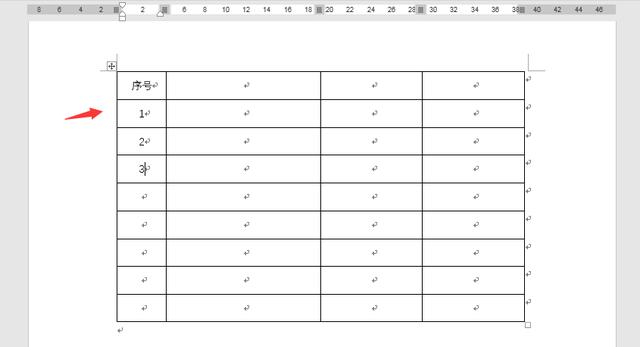
メExcel就要简单得多,批量填充序列即可。メ
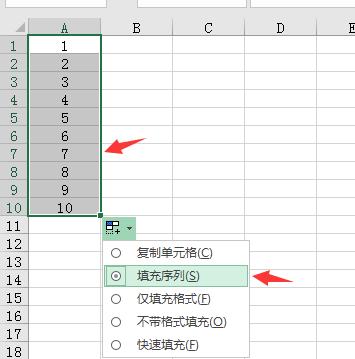
メword其实也能实现批量添加,并且还能自动更新。选择序号列——开始——编号——选取编号样式。メ
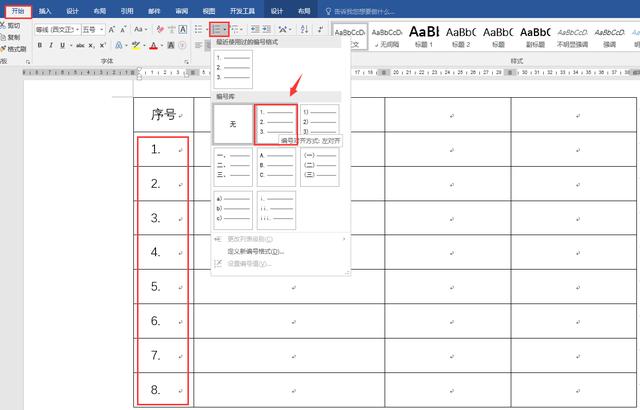
メ当我们删除添加行。メ
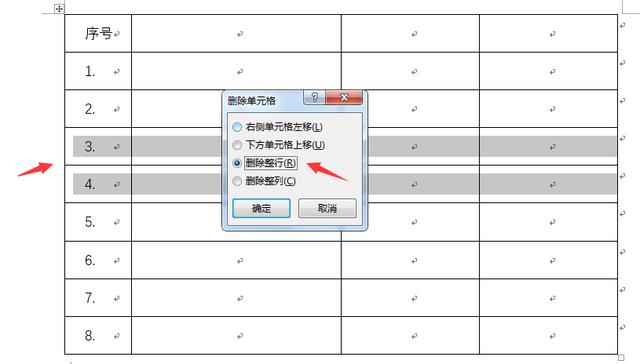
メ编号自动更新,简单轻松,但是注意默认编号有个圆点字符。メ
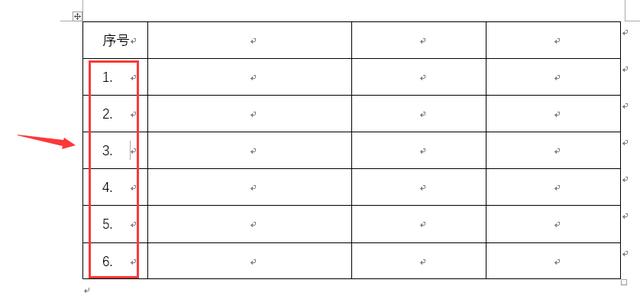
メ我们进入定义新编号格式。メ
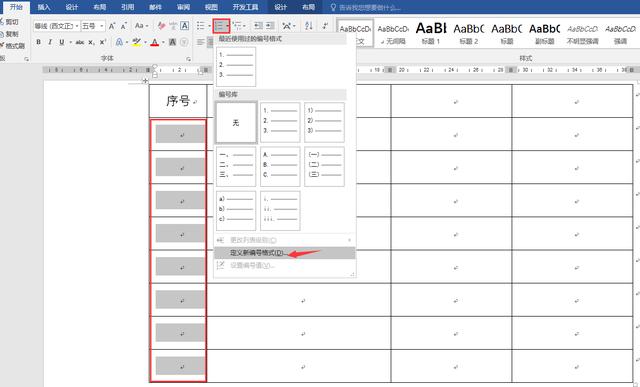
メ编号格式输入1,对齐选择居中,完成设置(但是这里的居中无法真正的实线绝对居中,需要手动修正)。メ
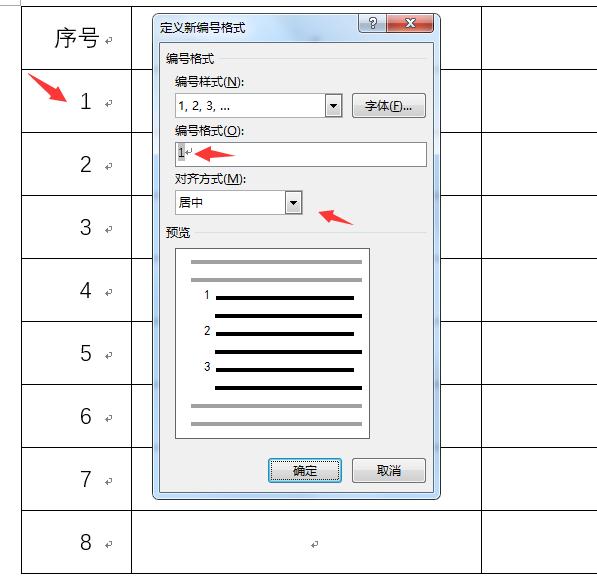
メ鼠标左键点击单个序号——实现批量选择——右键调整列表缩进。メ
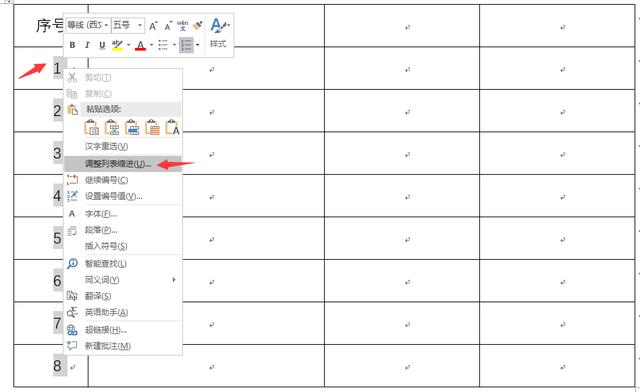
メ编号文本位置都输入0,编号之后不特别备注,这种就能实现文本居中,简单快捷。メ
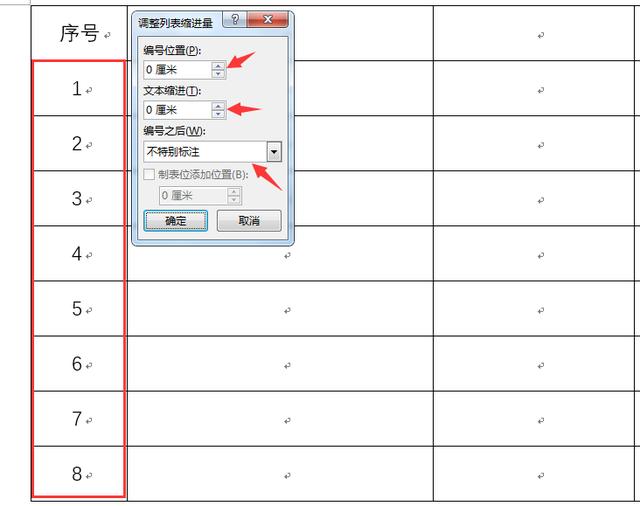
帮帮将每天定时更新各种模板素材,获取方式。
1、请在评论区评论+点赞^o^
2、点击关注,关注本头条号
3、进入头条号页面,右上角私信功能,私信回复“表格”,直接获取各类素材。